Специальные панели задач
DBEdit содержит несколько специальных панелей задач для отображения и редактирования данных.
- Панель редактора строк позволяет отображать и редактировать значения строк.
- Панель редактора ячеек позволяет отображать и редактировать многострочные текстовые значения.
- Панель списка значений позволяет отображать и выбирать значения из списков.
- Панель описаний таблиц позволяет отображать описания таблиц из базы данных.
Пользователи могут включать и отключать панели задач в меню Настройка или горячими клавишами.
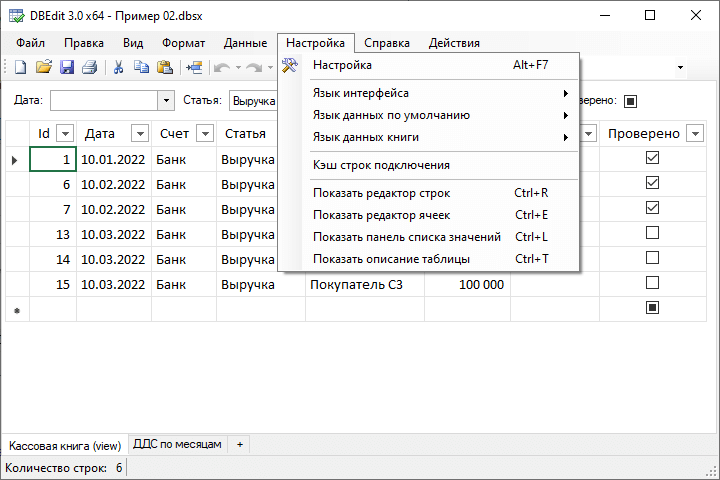
Если открыто несколько панелей, то между окнами можно переключаться клавишами F6 и Shift-F6.
Панель редактора строк
Для отображения и изменения значений строк можно использовать панель Редактора строк.
Ниже приведен пример панели:
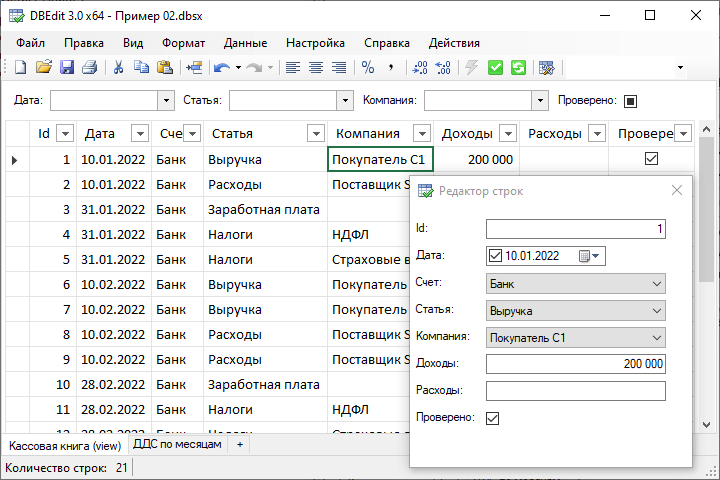
Панель редактора ячеек
DBEdit поддерживает редактирование многострочных значений непосредственно в ячейках.
Панель Редактора ячеек используется для более удобного отображения и редактирования многострочных текстовых значений.
Ниже приведен пример панели:
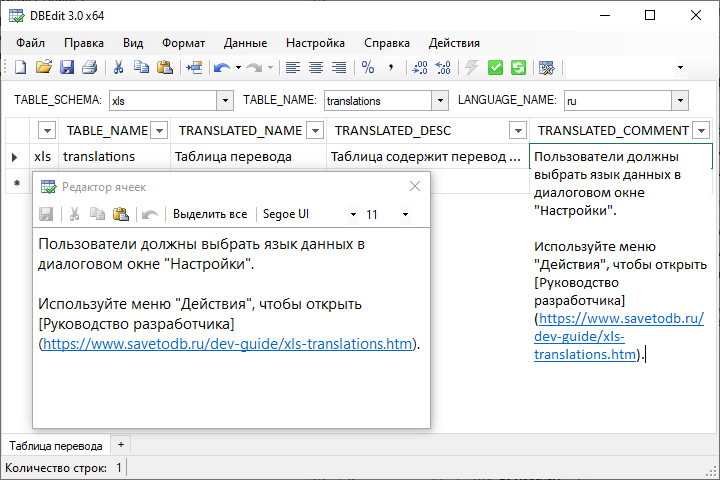
Панель позволяет настроить шрифт и размер шрифта.
При сохранении измененного значения DBEdit вставляет его в ячейку.
Используйте кнопку Показать редактор ячеек в меню Настройка для отображения панели задач, если она закрыта.
Обратите внимание, что DBEdit не показывает панель задач для простых значений.
Панель списка значений
Для отображения и выбора значений списка проверки можно использовать Панель списка значений.
Ниже приведен пример панели.
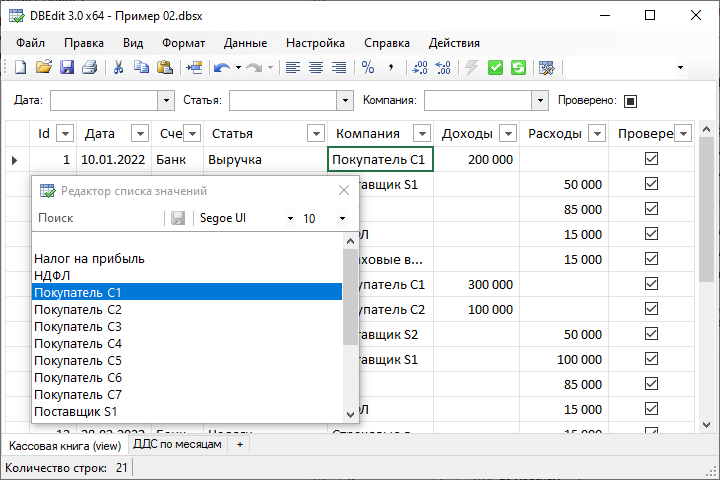
Вы можете легко найти требуемый элемент, введя несколько символов в поле поиска.
Панель позволяет настроить шрифт и размер шрифта.
Используйте кнопку Показать редактор списка в меню Настройка для отображения панели задач, если она закрыта.
Обратите внимание, что DBEdit скрывает незакрепленную панель задач для ячеек с простыми значениями.
Панель описаний таблиц
DBEdit позволяет отображать описания таблиц из базы данных в специальной панели.
Пример приведен ниже.
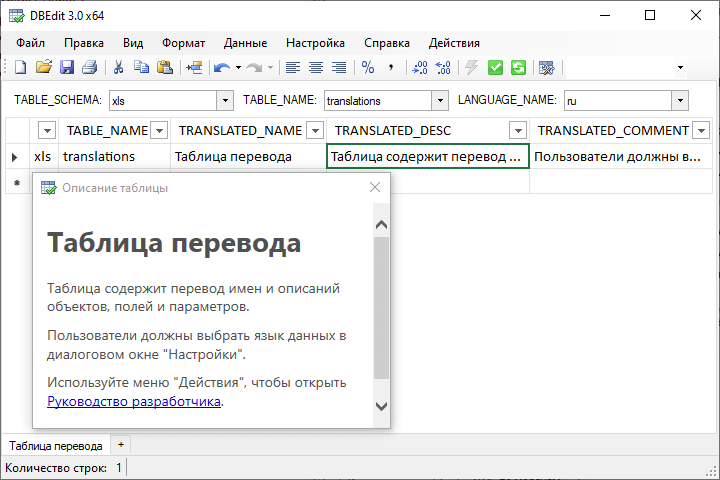
DBEdit объединяет значения полей TRANSLATED_NAME, TRANSLATED_DESCRIPTION и TRANSLATED_COMMENTS таблиц настройки перевода.
Например, разработчики могут задать описания таблиц на нескольких языках в таблице xls.translations SaveToDB Framework.
DBEdit поддерживает обычный текст, HTML и текст в формате Markdown.
Пользователь должен выбрать язык данных с помощью диалогового окна Настройка.
Для перезагрузки описаний используйте пункт Данные, Обновить все (Ctrl-Alt-F5) или Данные, Обновить выбранные... (Ctrl-Shift-F5).
Используйте кнопку Показать панель описаний в меню Настройки для отображения панели задач, если она закрыта.